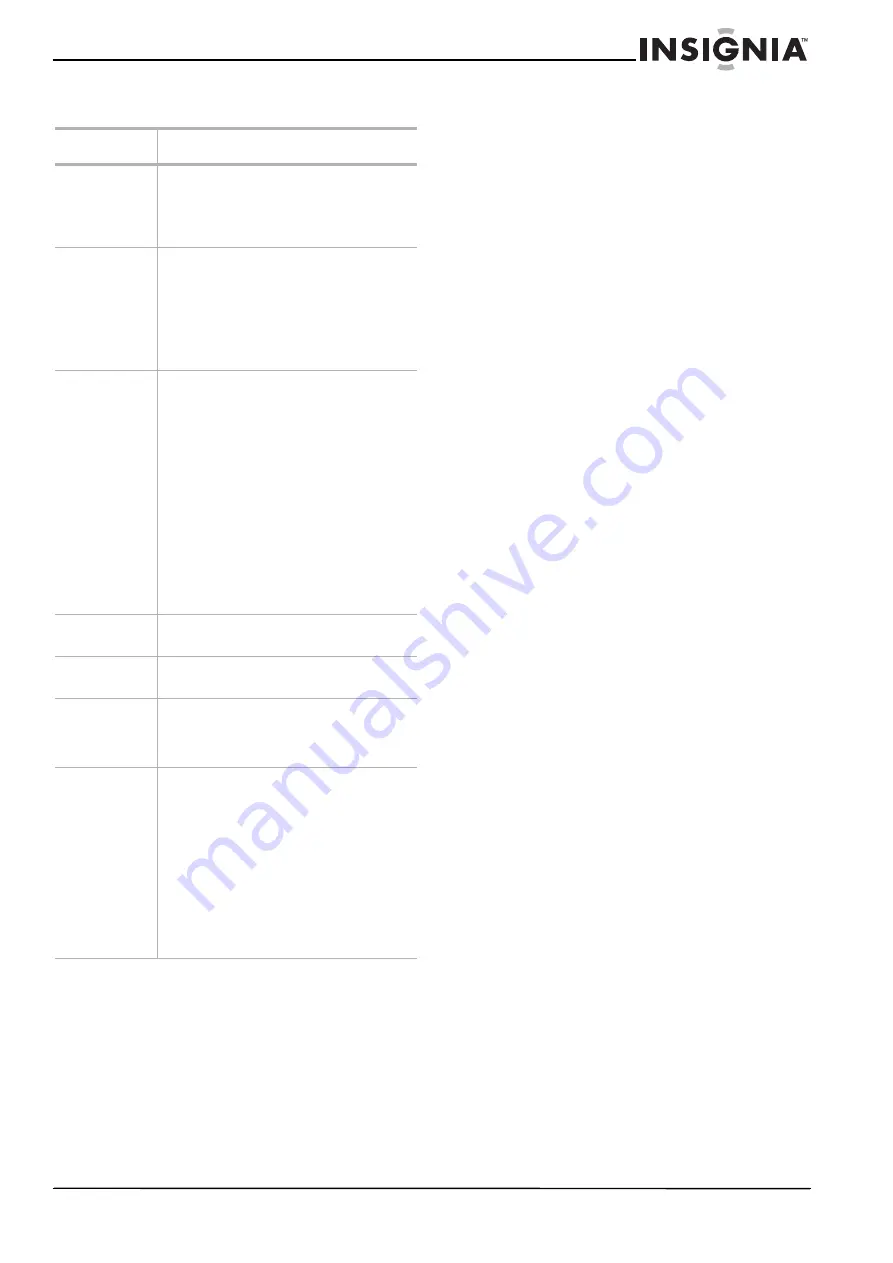
55
Reproductor de DVD portátil con dos pantallas Insignia NS-MDDVD10
www.insignia-products.com
Solución de Problemas
Garantía Limitada
Insignia Products le garantiza a usted, el comprador
original de este producto, estará libre de defectos de
material y mano de obra durante un periodo de
noventa (90) días a partir de la fecha de compra, según
como se establece a continuación:
1 MANO DE OBRA: Durante el Periodo de
Garantía, si se encuentra que este producto
esta defectuoso, Insignia reparará o
reemplazará el Producto, a su discreción sin
costo alguno, o pagará los cargos de
reparación a un centro autorizado de servicio
de Insignia. Después del período de
garantía, usted deberá cubrir todos los
gastos de mano de obra.
2 REPUESTOS: Además, Insignia proveerá,
sin costo alguno, repuestos ya sean nuevos o
como nuevos como reemplazo de los
componentes que se encuentren
defectuosos durante el Período de Garantía.
Después del período de garantía, usted
deberá cubrir todos los gastos ocasionados
por los repuestos.
Para obtener servicio de garantía, usted deberá llevar
el Producto con su recibo original u otra prueba de
compra, ya sea en su empaque original o en un
empaque que proporcione el mismo grado de
protección, al centro de ventas más cercano de la
tienda o sitio de web dónde usted compró el Producto.
Esta garantía no abarca daños cosméticos, o daños
por fuerzas de la naturaleza, rayos, accidentes, uso
indebido, abuso, negligencia, uso comercial o
modificación de alguna parte del Producto, incluyendo
la antena. Esta garantía no abarca daño debido a
operación o mantenimiento inadecuado, conexión a
una fuente de voltaje inadecuada, o el intento de
reparación por parte de cualquier persona excepto un
representante autorizado por Insignia para llevar a
cabo dicha reparación del Producto. Esta garantía no
abarca Productos vendidos que no mantengan las
condiciones originales o con falla, o consumibles (tales
como fusibles o baterías.) Esta garantía es valida
únicamente en Los Estados Unidos de América y
Canada. Esta garantía será anulada si el número de
serie aplicado en la fábrica ha sido alterado o removido
del Producto. REEMPLAZO O REPARACIÓN
PROVEÍDOS MEDIANTE ESTA GARANTÍA SON LA
UNÍCA SOLUCIÓN OFRECIDA AL CLIENTE.
INSIGNIA NO SERÁ RESPONSABLE POR DAÑOS
INCIDENTALES O DIRECTOS CAUSADOS POR LA
VIOLACIÓN DE CUALQUIER GARANTÍA EXPRESA
O IMPLÍCITA PARA CON ESTE PRODUCTO. CON
EXCEPCIÓN DEL ALCANCÉ PERMITIDO POR LA
LEY, CUALQUIER GARANTÍA IMPLÍCITA O
CONDICIÓN DE COMERCIALIZACIÓN O
ADECUACIÓN PARA UN FIN DETERMINADO ESTÁ
LIMITADO POR LA DURACIÓN DE LA GARANTÍA.
Algunos estados o provincias no permiten la exclusión
o límite de daños incidentales o directos, o no permiten
límite en la vigencia de la garantía implicada, así que
en este caso los limites o exclusiones anteriores no
son aplicables al cliente. Esta garantía le da derechos
legales específicos, y usted puede poseer otros
derechos que varían de estado a estado, o provincia a
provincia. Para servicio al cliente favor llamar al
1-877-467-4289 www.insignia-products.com Insignia
Products, Richfield, Minnesota, U.S.A.
Problema
Solución
No hay
alimentación
eléctrica
• Compruebe que el cable de
alimentación de CA o el cable de
alimentación de CC esté conectado.
• Verifique que la unidad esté
encendida.
El control
remoto no
funciona
• Retire todos los obstáculos que haya
entre el control remoto y la unidad.
• Utilice el control remoto cerca de la
unidad.
• Apunte el control remoto al sensor
remoto en la unidad.
• Reemplace la pila del control remoto
por una nueva.
El DVD tiene
poco sonido o
ninguno
• Verifique que ha seleccionado el modo
DVD.
• El sistema está en el modo de pausa.
Presione el botón PLAY (Reproducir)
para regresar al modo normal.
• El DVD está en modo de avance rápido
o retroceso rápido. Presione el botón
PLAY (Reproducir) para regresar al
modo normal.
• Verifique que las conexiones de salida
de AUDIO/VIDEO estén bien hechas.
• Lan pista del sonido DTS del DVD no
puede descodificarse para salida de
altavoces.
• La unidad está demasiado caliente.
Apague el reproductor de DVD y
espere 30 minutos a que se enfríe.
No hay imagen
El número regional del disco no coincide con
el número regional de esta unidad.
La imagen se
ve borrosa
El disco está rayado. Limpie el disco.
Se escucha un
zumbido o
ruido fuerte
• Las clavijas y conectores están
sucios. Límpielos con un paño
humedecido ligeramente con alcohol.
• Limpie el disco.
No se puede
reproducir el
disco
• No hay disco dentro de la unidad (en
la pantalla aparece el mensaje No
Disc). Inserte el disco correctamente.
• Limpie el disco.
• Se ha insertado un disco que no es
NTSC. El número regional de la unidad
y del disco son incompatibles.
• Puede haberse formado condensación
dentro de la unidad debido a un
cambio repentino de temperatura.
Espere aproximadamente una hora
para que desaparezca la condensación
e inténtelo de nuevo.




































